જો તમે Windows 7 પાસવર્ડ ગુમાવી અને અન્ય એડમિનિસ્ટ્રેટર એકાઉન્ટ અથવા પાસવર્ડ રીસેટ ડિસ્ક નથી, તમે તમારા કમ્પ્યુટર માં વિચાર અને ગુમાવી પાસવર્ડ રીસેટ કરવા માટે સક્ષમ હશે નહીં. કમ્પ્યુટર પર અન્ય કોઈ વપરાશકર્તા એકાઉન્ટ્સ હોય તો, તમે તમારા કમ્પ્યુટર ફરીથી ઉપયોગ ન કરી શકે તમે સિસ્ટમ પુનઃસ્થાપિત untill.
તેથી, શ્રેષ્ઠ માર્ગ મૃત્યુ તમારા કમ્પ્યુટર રાખવા અને તેના પર સંગ્રહિત તમામ ડેટાને અકબંધ રાખવા માટે, તમારા રીસેટ જાતે દ્વારા પાસવર્ડ રીસેટ ડિસ્ક બનાવવાનો છે વિન્ડોઝ 7 પાસવર્ડ ગુમાવી . કેવી રીતે? જસ્ટ નીચે 3-પગલું માર્ગદર્શિકા અનુસરો.
પગલું 1. વિન્ડોઝ 7 પાસવર્ડ રીસેટ ડિસ્ક બનાવો
પાસવર્ડ રીસેટ ડિસ્ક બનાવવા માટે, પ્રથમ વસ્તુ તમે કરવાની જરૂર છે એક કાર્યક્રમ છે કે જે બુટેબલ ડિસ્ક કે સળગાવી શકાય પસંદ કરવા માટે હોય છે. Wondershare LiveBoot બુટેબલ CD / યુએસબી કાર્યક્રમ આવા પ્રકારની છે, જે તમે કમ્પ્યુટર દાખલ કરો અને ફરીથી સેટ કરવાની પરવાનગી આપે છે છે વિન્ડોઝ 7 હારી એડમિનિસ્ટ્રેટર પાસવર્ડ . જો તમે Windows 7, XP અથવા વિસ્ટા માં તેનો ઉપયોગ, અને સીડી / ડીવીડી અથવા બાહ્ય યુએસબી ડ્રાઈવ તેને બર્ન કરી શકો છો.
તમારા કમ્પ્યુટર પર ચાલતું સૉફ્ટવેર પછી, સોફ્ટવેર વિંડો તરીકે ફોલો પ્રદર્શિત કરવામાં આવશે.

બધા તમે અહીં શું કરવાની જરૂર છે કોમ્પ્યુટર માં ખાલી CD / DVD અથવા USB ડ્રાઇવ દાખલ કર્યા પછી બટન બર્ન ક્લિક કરો છે. પછી ડિસ્ક અથવા USB ડ્રાઇવ બહાર લઇ જ્યારે પ્રક્રિયા સમાપ્ત. તે એક અત્યંત કામ છે. એક વસ્તુ તમે ધ્યાન ચૂકવણી કરવાની જરૂર છે, એક યુએસબી ડ્રાઈવ સાથે બર્ન કરવાનું પસંદ જો ત્યાં એક બર્નર તમારા કમ્પ્યુટર પર ઇન્સ્ટોલ ન હોય, કારણ કે એક યુએસબી ડ્રાઈવ સાથે બર્નિંગ વધારાની બર્નર માટે પૂછતા નથી.
પગલું 2. લૉક કોમ્પ્યુટર જેની પાસવર્ડ તમે ગુમાવી દાખલ
અહીં તમે હવે લૉક કોમ્પ્યુટર દાખલ કરી શકો છો. તમે માત્ર કોમ્પ્યુટર કે બનાવેલા બુટેબલ ડિસ્ક અથવા USB ડ્રાઇવ દાખલ કરો. તે અને પ્રેસ F12 બટન તરત જ બુટ ઉપકરણ મેનૂ દાખલ કરવા શરૂ કરો. તમે USB સીડી-રોમ ડ્રાઇવ પસંદ કરો અને એન્ટર ક્લિક કરો કરી શકો છો. પછી તમે કારણ કે ફોલો બુટ મેનુ મળે છે. "LiveBoot થી બુટ" પસંદ કરો અને પછી તમે લૉક સિસ્ટમ માં મળશે.

પગલું 3. તમારા ગુમાવી વિન્ડોઝ 7 પાસવર્ડ રીસેટ
જ્યારે સિસ્ટમ ફાઇલો સંપૂર્ણપણે લોડ થાય છે, તમે હવે સિસ્ટમ હોય છે, અને LiveBoot આપોઆપ ચાલે છે. અહીં તમે અને પસંદ કરવા માટે "પાસવર્ડ & કી ફાઇન્ડર" કાર્યક્રમના ઇન્ટરફેસ પર જરૂર રીસેટ કરવા "સંચાલન પાસવર્ડ Resetter" પર હિટ વિન્ડોઝ 7 માટે એડમિનિસ્ટ્રેટર પાસવર્ડ ખોવાઈ ગયો કારણ કે ખાલી.
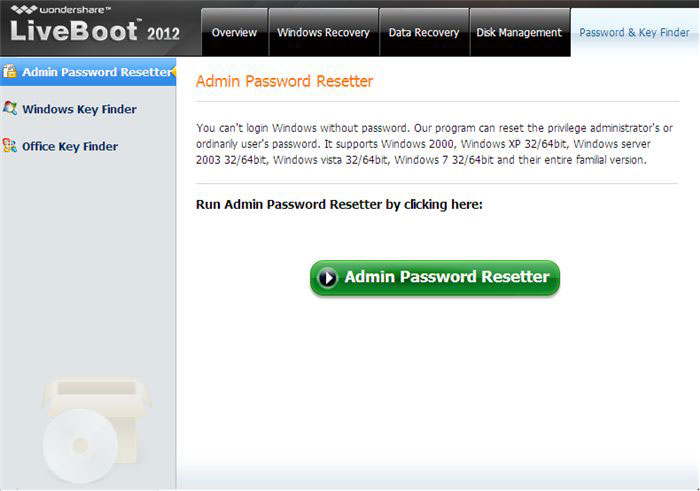
પછી પીસી પુનઃશરૂ અને સામાન્ય રીતે સિસ્ટમ માં મેળવવા માટે, તમે તે સિસ્ટમ પાસવર્ડ માટે હવે પૂછી નથી મળશે અને તમે પહેલાંની જેમ કમ્પ્યુટરનો ઉપયોગ કરી શકે છે.
જેથી અનધિકૃત સુલભ્યતા અટકાવવા તમે તમારા Windows 7 કમ્પ્યુટર પર એક નવો પાસવર્ડ સેટ જઈ રહ્યાં છો તો, તે પાસવર્ડ તમે સુયોજિત યાદ છે કે જેથી તમે તેને ફરીથી ગુમાવશો નહીં સરળ છે તેની ખાતરી કરવા વિનંતી.
કમ્પ્યુટર સમસ્યાઓ
- કમ્પ્યુટર ક્રેશ સમસ્યાઓ +
- Win10 માં સ્ક્રીન ભૂલ +
- કમ્પ્યુટર મુદ્દો ઉકેલવા +
-
- કમ્પ્યુટર ટેવ સ્લીપ
- વિવિધ ઓએસ ઉપયોગ કરતી વખતે શરૂ કરી શકતા હશે?
- રીસ્ટોર વિકલ્પ સક્ષમ
- 'ઍક્સેસ નિષેધ ભૂલ' ઉકેલો
- ઓછી મેમરી ભૂલ
- DLL ફાઇલો ખૂટે
- પીસી શટ ડાઉન થયું ન કરશે
- ભૂલ 15 ફાઇલ મળી નથી
- કાર્ય કરી રહ્યું નથી ફાયરવોલ
- BIOS દાખલ નહીં કરી શકો
- કમ્પ્યુટર overheat
- Unmountable બુટ વોલ્યુમ ભૂલ
- એએમડી ઝડપી પ્રવાહ ભૂલ
- 'ફેન ઘોંઘાટ પણ લાઉડ' મુદ્દો
- શીફ્ટ કામ ન કરતું કી
- કમ્પ્યુટર પર કોઈ અવાજ
- 'ટાસ્કબાર અદ્રશ્ય' ભૂલ
- કમ્પ્યુટર ધીમું ચાલી રહ્યું
- કમ્પ્યુટર આપોઆપ પુનઃશરૂ
- કમ્પ્યુટર ચાલુ નહીં
- Windows માં હાઇ CPU વપરાશ
- WiFi થી કનેક્ટ કરી શકાતું નથી
- 'હાર્ડ ડિસ્ક ખરાબ સેક્ટર'
- હાર્ડ ડિસ્ક શોધાયેલ નથી?
- વિન્ડોઝ 10 માં ઇન્ટરનેટથી કનેક્ટ કરી શકાતું નથી
- વિન્ડોઝ 10 માં સેફ મોડ દાખલ કરી શકાતું નથી






